Можно ли восстановить удаленные заметки на андроиде?
Восстанавливаем заметки на Хонор после удаления


Как на Хонор 10 восстановить заметки? Войдите в одноименную программу на телефоне Honor, жмите на кнопку Все заметки и кликните на Недавно удаленные. Для программы Гугл Кип жмите на три полоски слева и выберите пункт Корзина, где можно найти и восстановить удаленные записи. Вернуть информацию можно с помощью специальных приложений и созданной резервной копии. Ниже рассмотрим основные варианты и шаги, позволяющие решить возникшую проблему.
Как восстановить заметки: инструкции для разных вариантов
Заметки на Хонор — персональная информация, сохраненная владельцем Андроид. Она может храниться в специальном приложении на Honor, в программе от Гугл или другом софте. При этом инструкции, как восстановить удаленные заметки на Honor с Андроид также различаются. Ниже рассмотрим особенности каждого из вариантов.
Встроенная программа Notes
В большинстве случаев пользователи сталкиваются с необходимостью восстановить заметки на Хоноре во встроенном приложении Notes. Данные, сохраненные пользователями, находятся в хранилище и сохраняются месяц после удаления. Сделайте следующие шаги:
- Войдите в программу Заметки на Хонор.

- Жмите на кнопку Все … слева вверху.
- Найдите пункт Недавно удаленные.
- Найдите нужное сообщение.
- Жмите на кнопку Восстановить.

Отметим, что такой способ действует в течение 30 дней. По истечении этого периода данные удаляются окончательно. Если вы, конечно, не успели скинуть их с фото и другими данными на компьютер
Восстановление из корзины Google Keep
Еще один способ, как восстановить удаленные заметки на Хонор — сделать это с помощью приложения Google Keep. Это специальный софт от Гугл, созданный для хранения важной информации. Здесь присутствует временное хранилище для недавно удаленных файлов. Сделайте следующие шаги:
- Войдите в Гугл Кип.
- Жмите на три полоски слева вверху.
- Найдите раздел Корзина и войдите в нее.
- Отыщите запись на Хонор 10, которую вы планируете Восстановить.
- Кликните на иконку с изображением часов.
- Убедитесь, что данные вернулись на место.

Зная, как восстановить заметку на Хонор с Андроид с помощью корзины, вы сможете легко вернуть интересующие файлы. Но учтите, что информация не работает для записей, удаленных более семи лет назад.
Резервная копия
В многих приложениях предусматривается автоматическое или ручное хранение резервных копий записей. Рассмотрим на примере программы Color Note. Чтобы восстановит заметки на Хонор 10 с помощью этого софта, сделайте следующее:
- Войдите в приложение, а далее перейдите в Настройки.
- Пройдите до пункта Резервирование и жмите по одноименной опции.
- В списке сохраненных копий выберите нужный вариант и жмите на Вид.
- Выделите двойным нажатием нужную запись и кликните Восстановить.
- Вернитесь на шаг назад и убедитесь в возврате данных.

Минус в том, что не все программы-блокноты имеют в составе функцию резервирования информации.
Возврат данных из памяти
В Сети часто встречаются жалобы, мол, удалил / удалила заметки Хонор, как восстановить их в памяти телефона. Особенно сложной является ситуация, когда резервные копии не делались, а сама запись окончательно удалена с телефона. В таком случае единственный путь — попробовать вернуть данные с помощью специального софта. Для этого предусмотрено несколько программ для Андроид, сканирующих память в поисках удаленной информации с последующим возвратом на смартфон.
Для получения лучших результатов необходимо подключить Хонор 10 к ПК / ноутбуку, а после воспользоваться специальным софтом., к примеру, R-Studio. Но даже в случае применения такого софта нет гарантий результата.

Как защититься от проблем
Как видно, существует много методов, как восстановить заметки на Хонор 10, зависящих от типа применяемого приложения. Проще всего вернуть данные на встроенной программе в течение 30 дней. Чтобы обезопасить себя от подобных случаев, желательно сделать резервное копирование данных. Для примера можно использовать приложение Hisuite от Хуавей. Сделайте следующие шаги:
- Скачайте программу по ссылке consumer.huawei.com/en/support/hisuite.

- Войдите в Настройки на смартфоне, а после Безопасность и конфиденциальность.

- Жмите Еще, а после Разрешить Hisuite доступ к HDB.


- Подключите Хонор 10 к ПК и запустите программу.
- В приложении зайдите в раздел Главная, а там Резервировать.
- Следуйте инструкции.

В дальнейшем для возврата данных жмите на Главная, а после Восстановить и следуйте инструкции.
В смартфоне Хуавей предусмотрена встроенная опция сохранения данных. Сделайте следующее:
- Войдите в Настройки, а далее Аккаунт Хуавей.
- Перейдите в раздел Cloud и резервирование.

- Включите опцию сохранения и дождитесь, пока перенесутся все данные (в том числе заметки).

При активации этой опции данные будут сохраняться в режиме онлайн. Чтобы вернуть заметки иную информацию на Хонор, снова перейдите в аккаунт Хуавай и Облако. Зайдите в раздел резервирования и выберите Восстановить. Если конечно Вы еще не очистили облачное хранилище.
Теперь вы знаете, как восстановить заметки на Хонор 10 для разных ситуаций, и можно ли уберечься от подобных проблем в будущем. В комментариях опишите, какие методы вы используете для решения подобных проблем.
Можно ли восстановить заметки на андроид?
Android. Откройте заметку, которую вы хотите восстановить, нажмите кнопку Больше действий («три точки»), а затем — Восстановить заметку.
Можно ли восстановить удаленные заметки с телефона?
Как восстановить удаленную заметку
- Откройте приложение Google Keep. на телефоне или планшете Android.
- В левом верхнем углу экрана нажмите на значок «Меню» «Корзина» .
- Коснитесь нужной заметки.
- Нажмите на значок с тремя точками Восстановить.
Как восстановить заметки после сброса настроек андроид?
Метод 1. UltData for Android для восстановления удаленных данных
- Прикрепите Android-устройство к компьютеру через USB-кабель. …
- Подождите, пока программа завершит процесс сканирования. …
- Перед извлечением данных с Android после жесткого сброса, просмотрите восстанавливаемые файлы и выберите нужные для восстановления.
Как восстановить записи в Samsung Notes?
Шаг 1Откройте приложение «Настройки». Прокрутите вниз и выберите Учетные записи и резервное копирование. Шаг 2Нажмите Восстановить данные под Учетная запись Samsung. Шаг 3Выберите Необходимые документы чтобы увидеть все ваши резервные копии заметок Samsung.
Как восстановить заметку Если удалил из недавно удаленных?
Восстановление недавно удаленных заметок
- В приложении «Заметки» на сайте iCloud.com выберите «Недавно удаленные» в списке папок слева. Если папки «Недавно удаленные» нет, значит, она пустая и нет заметок, которые можно восстановить. …
- Выберите заметку и нажмите «Восстановить» на панели инструментов.
Как восстановить мои заметки в Вайбере?
Обратите внимание: вернуть Мои заметки в Вайбере можно в любой момент (раздел, правда, будет пустым). Для этого в нижней части окна мессенджера нажмите на кнопку “Еще”, а затем на пункт “Мои заметки”. После того, как вы добавите в раздел любую информацию, он снова отобразится в списке чатов.
Можно ли восстановить удаленные заметки на айфоне?
Для восстановления удаленной заметки перейдите в список папок и откройте папку «Недавно удаленные». Откройте нужную заметку, коснитесь в ней экрана и нажмите «Восстановить».
Можно ли восстановить файлы после сброса заводских настроек?
Да, можете, но вероятность восстановления зависит от вашего упорства и времени, прошедшего после сброса настроек Android. Вы можете использовать способ восстановления, описанный выше (через создание образа внутренней памяти).
Как восстановить все приложения после сброса настроек?
Как восстановить приложения и настройки на Android-смартфоне
- Откройте «Настройки» > «Резервное копирование данных».
- Убедитесь, что функция «Резервирования данных включена».
- Выберите Google-аккаунт к которому будет привязываться резервное копирование данных.
- Убедитесь, что функция автовосстановления приложений включена.
Что делать если телефон не включается после сброса настроек?
Крайне редко случается, что после сброса настроек телефон не включается.
…
Решение
- Попробовать сделать перезагрузку.
- Вытащить на 20 минут аккумулятор.
- Вытащить карту памяти и СИМ карту.
- Оставить смартфон на зарядке минимум 3 часа.
- Попробовать перепрошить Андроид.
- Отдать в мастерскую.
Где находятся заметки в Самсунг?
Чтобы это сделать, достаточно знать, где хранятся заметки на андроид. Стандартная программа, предусмотренная для любой версии операционки, находится в главном меню устройства. Обычно она отображается иконкой с буквой Т.
Как найти заметки в самсунге?
Найти, где в самсунге а50 находятся заметки очень просто – можно сказать в одно движение вашего пальца. Для это где-то посередине зацепите экран и потяните его вверх (как я показал на картинке выше), после чего найдите значок с надписью «Samsung Notes» — это они и будут.
Как восстановить заметки в блокноте?
Android. Откройте заметку, которую вы хотите восстановить, нажмите кнопку Больше действий («три точки»), а затем — Восстановить заметку.
Как восстановить из резервной копии заметки?
Восстановление заметок из резервной копии
- Выберите пункты Файл > Сведения > Открытие резервной копии.
- В диалоговом окне Открыть резервные копии дважды щелкните папку записной книжки, которую нужно восстановить и выберите необходимый раздел записной книжки, а затем — команду Открыть. …
- Чтобы восстановить заметки, выполните одно из указанных ниже действий.
Что делать если удалились все заметки с айфона?
У вас могут отсутствовать заметки, если они были случайно удалены или если на устройстве заданы неверные настройки.
- Проверьте настройки учетной записи …
- Проверьте папку «Недавно удаленные» …
- Используйте функцию поиска для нахождения заметок …
- Выполните поиск заметок вручную …
- Подробнее о приложении «Заметки»
Как извлечь данные из резервной копии iPhone?
Чтобы восстановить потерянные заметки, загляните в раздел «Обзор» и щелкните значок «Заметки». Выберите папку назначения, в которую вы хотите извлечь данные, и нажмите «ОК». iPhone Backup Extractor восстановит все ваши заметки (включая удаленные) из резервной копии iTunes или iCloud. Успешно извлеченные заметки!
Как восстановить удаленную Android Note бесплатно
«Я просто делал заметки, но случайно удалил все заметки. Боже мой, в заметках есть такая важная информация, как мне восстановить эти удаленные заметки с моего Samsung Galaxy S6?»

Поскольку телефоны играют более важную роль в нашей жизни, людям нравится отмечать что-то на своих телефонах больше, чем на своих книгах. Для пользователей Android они используют приложение заметок для Android, чтобы делать заметки для напоминания. Это удобно, быстро и легко терять заметки. Однако для пользователей Android очень плохо, если заметки Android теряются, потому что приложение заметок для Android удалено. Кроме того, сброс настроек Android или небрежное удаление может привести к потере заметки.
Так есть ли способ восстановить удаленные заметки для Android? Как быстро восстановить потерянные заметки Android? Здесь мы рекомендуем вам Android Восстановление данных восстановить потерянные заметки, в том числе голосовые заметки с телефонов Android. Это Android Data Recovery не только восстанавливает потерянную заметку Android, но и восстанавливает другие файлы на Android, такие как фотографии, видео, контакты и т. Д. Теперь загрузите приложение для извлечения файлов Android и попробуйте его бесплатно!
Примечание: Любое программное обеспечение для восстановления не может гарантировать 100% успеха. Перед покупкой программного обеспечения мы настоятельно рекомендуем вам попробовать его бесплатно. Если вы можете найти удаленные заметки и голосовые заметки, вы можете купить официальную версию.
Действия по восстановлению заметок и заметок Android
Шаг 1 Установите и запустите на своем компьютере программное обеспечение для восстановления данных Android
После загрузки приложения установите и запустите его на своем компьютере, затем соединяться ваш телефон Android с компьютером через USB-кабель, и программа автоматически обнаружит ваш телефон Android.
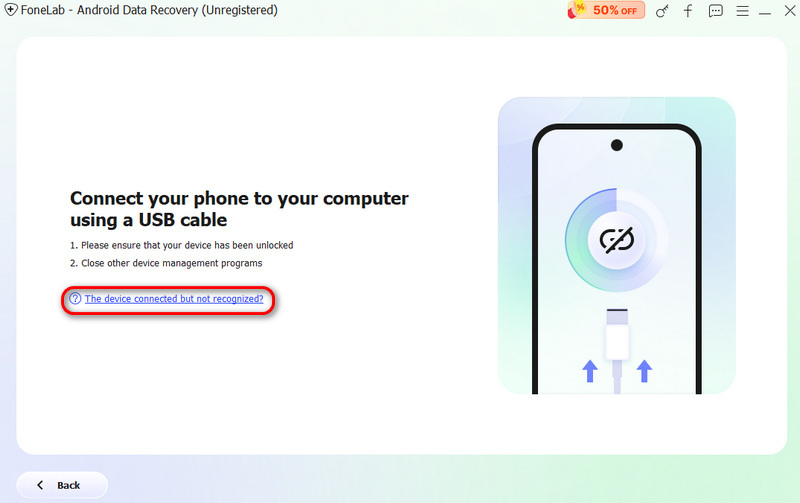
Шаг 2 Включить отладку USB
Если это восстановление данных Android не распознал ваш телефон, пожалуйста, включить отладку Android через USB, В соответствии с напоминанием о программном обеспечении перейдите к телефону и убедитесь, что он находится в режиме отладки по USB.

Шаг 3 Сканирование файлов Android
Когда ваш телефон и все данные телефона отобразятся в приложении для восстановления заметок, просто выберите данные, которые вы хотите восстановить, и нажмите « Далее «В сканирование .

Шаг 4 Восстановить Android заметки и голосовые заметки
После сканирования в левом меню отображаются все файлы Android, включая удаленные и существующие. И, пожалуйста, найдите свои потерянные заметки и голосовые заметки и выберите те, которые вы хотите восстановить. Далее нажмите « Восстановить «восстановить Android заметки быстро и свободно.

После завершения процесса восстановления вы можете получить все потерянные заметки для Android на своем компьютере, а затем перенести их на свои устройства Android или просто сохранить их на своем ПК или Mac для резервного копирования. Поверьте нам, это очень безопасно и полезно для резервного копирования вашего Android.

FAQ по восстановлению Android Note
Можно ли восстановить удаленную заметку Samsung?
Да. С помощью Aiseesoft Android Data Recovery вы можете восстановить любые контакты, сообщения, историю звонков, WhatsApp, видео, аудио, документы и т. Д. На Samsung.
Как переместить мои заметки с Android на другой?
Мобильный инструмент для передачи, такой как Aiseesoft MobieSync, поможет вам перемещать заметки с Android на другой. Установите и откройте MobieSync на вашем компьютере. Подключите свои телефоны Android к компьютеру. На вкладке «Сообщения» выберите заметки и щелкните значок «Телефон», чтобы переместить заметки с одного телефона Android на другой.
Где заметки хранятся на Android?
Заметки и записные книжки хранятся в папке / data / data / на устройстве Android, а не на внешней памяти или SD-карте.
Вы можете узнать шаги из видео ниже:
Что вы думаете об этом посте.
- 1
- 2
- 3
- 4
- 5
Рейтинг: 4.6 / 5 (на основе рейтингов 112)

24 декабря 2020 г. 13:55 / Обновлено Айрис Уокер в Android Recovery
Шаги для восстановления удаленных видео на телефоне Android.
Прочтите эту статью, чтобы восстановить удаленные файлы с SD-карты Android.
Следуйте этой статье, чтобы получить файлы Samsung бесплатно.

Авторские права © 2021 Aiseesoft Studio. Все права защищены.
Лучший способ восстановить удаленные заметки / заметки с телефона Android

Вы случайно потеряли свои заметки и заметки с телефона Android?
Беспокоитесь о том, как восстановить удаленные заметки на Android , поскольку вы не помните, есть ли у вас резервная копия этих данных?
Не волнуйтесь, просто расслабьтесь, так как эта ситуация не нова. Потеря данных — обычная ситуация для пользователей Android, и некоторые другие данные всегда теряются.
Поскольку телефон играет важную роль в жизни каждого человека, точно так же важны и данные, хранящиеся на нем. Делать заметки или заметки на мобильном телефоне проще, чем делать заметки на любой бумаге. Это удобный способ сохранить бумагу, и вы можете проверить ее в любом месте в любое время.
Но часто могут происходить несчастные случаи, и пользователи сталкиваются с ситуацией потери данных, а некоторые важные заметки или заметки стираются.
Так что, если вы потеряли важные заметки и заметки с телефонов Android, не волнуйтесь. В этом блоге я расскажу о некоторых простых и лучших способах восстановления удаленных заметок с Android .
Но прежде чем вы перейдете к решениям, позвольте нам увидеть пользовательский опыт, о котором сообщил один из пользователей.
- Практический сценарий
- Причины потери или удаления заметок/заметок с устройств Android
- Можно ли восстановить удаленные заметки с Android?
- Как сделать Восстановить удаленные заметки с телефона Android
- Метод 1: как восстановить удаленные заметки с Android с помощью резервного копирования
- Шаги по восстановлению удаленных/утерянных заметок и заметок с телефонов/планшетов Android
- Бонусный совет: как сделать резервную копию заметок Android, чтобы избежать потери данных
- FAQ (Часто задаваемые вопросы)
- Как сделать Я восстанавливаю удаленные заметки Android?
- Как мне восстановить свои заметки на моем Samsung?
- Делает ли Google резервные копии заметок?
- Переносит ли Samsung Smart Switch заметки?
Практический сценарий
Как восстановить удаленные заметки из блокнота
Всем привет. У меня samsung galaxy y duos gts6102. Моя сестра случайно удалил очень важные заметки в блокноте. Что делать, чтобы их восстановить . Моя версия Android 2.3.6
Источник: https://forums.androidcentral.com/ ask-question/864259-how-restore-deleted-notes-notepad.html
Причины потери или удаления заметок/заметок с устройств Android
- Случайное удаление: это одна из основных причин, по которой пользователь потерял свои файлы, в том числе памятки, заметки. Они могут случайно нажать кнопку удаления.
- Форматирование: Есть время, когда пользователю нужно отформатировать свой телефон, и когда кто-то выполняет опцию форматирования, все стирается с телефона.
- Атака вирусов/вредоносных программ: если ваш телефон заражен вредоносным ПО или вирусом, ваши сохраненные данные будут повреждены и приведут к потере данных.
- Сброс до заводских настроек: каждый телефон поставляется с возможностью сброса до заводских настроек, и если вы выполните сброс настроек своего телефона, все на вашем устройстве будет удалено, и ваш телефон будет иметь только те файлы и приложения, которые были доступны на момент покупки телефона.
Итак, это были некоторые распространенные причины потери заметок и заметок, но помимо них существует несколько неизвестных и непредсказуемых причин, из-за которых пользователи Android могут столкнуться с потерей или удалением файлов заметок и заметок.
Можно ли восстановить удаленные заметки с Android?
Да, заметки и заметки восстанавливаются после их удаления с телефонов Android . Но вы можете спросить, насколько правильно?
Это очень верно, что после удаления любых данных с телефона Android их можно восстановить, потому что файлы не удаляются навсегда. Файлы все еще присутствуют в самом устройстве, но невидимы для пользователя.
Поскольку данные не видны, пользователи думают, что они исчезли навсегда. Но на самом деле удаленные элементы присутствуют в самом устройстве и могут быть восстановлены с помощью любого инструмента восстановления, такого как Android Data Recovery .
Но также помните, что вы не добавляйте больше файлов в телефон, иначе старые данные будут заменены новыми, и шанс вернуть удаленные исчезнет.
Как сделать Восстановить удаленные заметки с телефона Android
Что ж, теперь пора пройти через способы восстановления, которые помогут вам восстановить удаленные заметки на Android. Просмотрите их и без проблем загрузите удаленные заметки с Android.
Метод 1: как восстановить удаленные заметки с Android с помощью резервного копирования
Самое первое, что вы должны сделать после потери важных заметок или заметок, — это проверить файл резервной копии. Да, это очень важно, потому что вы не знаете, когда столкнетесь с потерей данных, поэтому лучше создать резервную копию всех ваших важных файлов в безопасном месте.
Поскольку существует множество вариантов резервного копирования, таких как Google Drive , встроенная функция резервного копирования телефона , сторонние приложения, и т. д. Поэтому, если вы использовали все эти функции резервного копирования, вы можете легко восстановить удаленные заметки на Android
Когда вы надеваете у вас нет резервной копии всех ваших удаленных элементов, тогда вам не о чем беспокоиться. Тем не менее, вы можете восстановить удаленные заметки с Android с помощью Android Data Recovery . Это мощный профессиональный инструмент, который восстанавливает удаленные заметки с Android без резервного копирования.
Этот инструмент прост в использовании и не требует никаких технических знаний. Восстанавливаются не только утерянные заметки и файлы заметок, но и другие файлы Android, такие как фото , видео , контакты , текстовые сообщения , документы , чаты WhatsApp , журналы вызовов и многое другое.. Он поддерживает все телефоны Android, такие как Samsung , Huawei , Google Nexus , HTC , Sony Xperia , Redmi , Acer , Asus , LG , Motorola , ZTE , Lenovo, и другие.
Поэтому не беспокойтесь, просто Загрузите Android Data Recovery и восстановите удаленные заметки/заметки с телефонов Android .


Примечание : Рекомендуется вы загружаете и используете программное обеспечение на своем ПК или портативном компьютере . Восстановление данных телефона на самом телефоне рискованно, так как вы можете потерять всю свою ценную информацию из-за перезаписи данных .
Шаги по восстановлению удаленных/утерянных заметок и заметок с телефонов/планшетов Android
Шаг 1. Подключите устройство Android
Сначала запустите программу Android Data Recovery на компьютере и выберите « Восстановление данных »

Теперь подключите устройство Android к компьютеру с помощью кабеля USB.
Примечание: Убедитесь, что на вашем устройстве Android включена отладка по USB.
После того, как ваше устройство будет идентифицировано, вы увидите экран, показанный ниже:

Шаг 2. Выберите типы файлов для сканирования
После успешного подключения вашего устройства Android Data Recovery покажет типы данных, которые оно поддерживает. По умолчанию он проверяет все типы файлов. Вам просто нужно выбрать тип данных, которые вы хотите восстановить.
Если ваше устройство рутировано, Android Data Recovery предложит два варианта: Сканировать на наличие удаленных файлов и Сканировать все файлы . Выбор «Сканировать все файлы» займет больше времени, но при этом файл будет тщательно просканирован.

Теперь нажмите на ‘ Далее ‘, чтобы продолжить процесс восстановления. Программа восстановления сначала проверит ваш телефон

И теперь ваше устройство будет просканировано для восстановления потерянных данных. Весь этот процесс займет какое-то время, так что просто подождите и расслабьтесь.

Шаг 3: Предварительный просмотр и восстановление потерянных данных с телефона Android
После завершения сканирования теперь вы можете предварительно просмотреть восстановленные данные один за другим. Здесь вы должны проверить нужные элементы, а затем нажать « Recover », чтобы сохранить на свой компьютер.

Бонусный совет: как сделать резервную копию заметок Android, чтобы избежать потери данных
Что ж, вы уже знаете о важности резервного копирования, и если вы все еще не делаете этого, сделайте это немедленно, потому что вы не знаете, когда вы столкнетесь с ситуацией потери данных.Поэтому лучший способ избежать такой неожиданной ситуации выполняется резервное копирование.
И в этот момент вы должны использовать любой лучший способ сделать резервную копию всех ваших важных файлов с Android, и нет ничего лучше, чем использовать Android Data Backup и Restore Tool . Это профессиональное программное обеспечение, которое поможет вам сделать резервную копию всех ваших важных данных с телефонов Android и сохранить их в безопасности.
Оно включает в себя все типы данных, которые вы хотите зарезервировать, и поможет вам в любой ситуации потери данных. Он прост в использовании и при необходимости восстанавливает все ваши резервные копии данных.
FAQ (Часто задаваемые вопросы)
Как сделать Я восстанавливаю удаленные заметки Android?
Есть способы, которые помогают восстановить удаленные заметки с Android. Вот шаги, которые необходимо выполнить:
- Сначала откройте значок Keep на вашем телефоне/планшете Android.
- Затем в левом углу нажмите Menu >, а затем на
- Теперь нажмите примечание , чтобы открыть
- Чтобы восстановить оттуда потерянные элементы, нажмите Действие , а затем
Как мне восстановить свои заметки на моем Samsung?
Вы можете восстановить потерянную записку с помощью созданной вами резервной копии. Вы должны выбрать файл данных, который вы хотите восстановить, из списка резервных копий. Затем вам нужно нажать кнопку «Найти файл» внизу, а затем выбрать файлы вручную. Теперь выберите элемент Memo и нажмите кнопку Восстановить .
Делает ли Google резервные копии заметок?
Есть несколько приложений для резервного копирования, с помощью которых можно создавать резервные копии заметок с телефона. Некоторые из этих приложений имеют автоматические функции резервного копирования, а некоторые — нет. Даже если вы перезагрузите свой телефон Android, есть шанс потерять эти заметки. Таким образом, резервное копирование вручную — лучший способ сохранить ваши заметки на компьютере.
Переносит ли Samsung Smart Switch заметки?
Да, Samsung Smart Switch может передавать заметки с телефона. Если вы хотите передавать заметки через это приложение, это возможно без проблем. Помимо заметок, есть и другие данные, которые легко переносятся, такие как фотографии, видео, музыка, документы, сообщения, контакты, история звонков, настройки и т. Д..
Итак, здесь я обсудил два лучших способа восстановить удаленные заметки с Android и надеемся, что вы легко вернете удаленные элементы. Помимо этого, вы также должны сделать резервную копию всего необходимого с телефона, чтобы вам не приходилось беспокоиться в случае потери данных любого типа.
Как восстановить удаленные файлы на Android


Содержание
Содержание
Многие пользователи по неосторожности удаляют с телефона важные контакты, фото, приложения или другие данные. В большинстве случаев удаленную информацию можно восстановить с помощью встроенных средств или за счет сторонних приложений.
Использование стандартных средств для восстановления
Восстановить потерянную информацию можно с помощью встроенных функций резервирования, а также облачных хранилищ.
Резервирование на Android
Практически во всех последних моделях смартфонов в ОС Android предусмотрена функция резервного копирования. Этот способ актуален только в том случае, если до этого у вас уже были созданы резервные копии. Функция работает по аналогии точек восстановления в Windows — она откатывает состояние данных до того момента, когда была сделана резервная копия.
Создать новую резервную копию можно через пункт «Резервирование и сброс» в основных настройках смартфона. Необходимо выбрать «Локальное резервирование» и начать процесс создания копии. В некоторых телефонах, например, Xiaomi также можно настроить автоматическое создание копий по расписанию.

С помощью этого способа можно восстановить только определенные данные, а именно:
- Настройки системы: точки Wi-Fi, данные календаря, рабочего стола, справочника, настройки камеры, галереи и так далее.
- Все приложения и данные к ним.

Для восстановления достаточно выбрать нужную копию и кликнуть по кнопке «Начать восстановление». Можно указать, что конкретно восстанавливать, а что оставить без изменений.

Главный недостаток этого способа — он не позволяет восстанавливать пользовательские фото, видео и другие документы. Зато метод отлично подходит в тех случаях, когда из-за вируса или критического сбоя пришлось делать сброс до заводских настроек.
Использование аккаунта Google
На большинстве смартфонов уже предустановлен полный пакет приложений от Google, а значит, вы можете воспользоваться услугами резервного копирования.
Чтобы ваши данные сохранялись в облаке, нужно включить функцию в том же разделе — «Резервирование и сброс». Пользователям достаточно войти в свой аккаунт и установить «Включено». Также следует активировать тумблер «Автовосстановление».

Данные автоматически будут восстановлены на телефоне, как только вы подключитесь к аккаунту. Этот способ актуален для восстановления следующей информации:
- контакты и текстовые сообщения;
- сети Wi-Fi и их пароли;
- обои;
- настройки Gmail;
- приложения и их данные;
- настройки языка;
- дата и время.
Для резервирования фотографий и видеороликов используйте приложение «Google Фото». Его можно бесплатно скачать в Play Market. Чтобы включить синхронизацию, достаточно нажать одну кнопку в настройках аккаунта «Google Фото».

Все удаленные с устройства фото автоматически будут сохраняться в корзине «Google Фото», откуда вы можете их восстановить. Также Google сохраняет фотографии, сделанные другими приложениями, но уже непосредственно на сайте.

«Важно! Файлы хранятся в корзине на протяжении 60 дней, после чего безвозвратно удаляются!»
Этот способ актуален только в том случае, если синхронизация Google была активирована до того момента, как вы удалили важное фото, видео или контакт.
Использование сторонних приложений
Для Android можно скачать специальные приложения, которые выполнят поиск удаленных фотографий, видео и других файлов. Если у вас нет прав суперпользователя, то приложения выполняют ограниченный поиск, изучая доступную память (обычно на SD-карте) на наличие кэшированных версий и миниатюр.
Чтобы приложение могло сканировать абсолютно все свободное пространство, включая системную память, и искать не только фото, необходимо получить Root-права и предоставить их выбранной программе.
DiskDigger photo recovery
Простое и удобное приложение для поиска удаленных файлов. В ограниченном режиме без прав суперпользователя ищет только фотографии. Работает предельно быстро и способно найти вплоть до нескольких тысяч фото. Доступна сортировка и выборочное восстановление, указывается источник, где был обнаружен файл. При наличии Root-прав можно запустить полное сканирование, которое обнаружит видео и документы.

Приложение бесплатное и не содержит рекламы.
Data Recovery
Если нужно восстановить не только изображения, но и видео, музыку, документы, то можно скачать софт Data Recovery. Его возможности достаточно скромные и сводятся к анализу кэша. Без премиум-версии в приложении будет огромное количество рекламы, также имеется ограничение на восстановление файлов.

С другой стороны, Data Recovery будет полезен, если нужно восстановить один или несколько недавно удаленных файлов без лишних сложностей.
All Data Recovery
Софт работает без Root-прав и позволяет восстанавливать видео, аудио и фото. В программе доступно быстрое и глубокое сканирование. По аналогии с другим софтом анализирует кэш различных приложений и миниатюры, поэтому есть смысл установить его, если другие программы по каким-то причинам не работают или не находят нужные файлы. Интерфейс также позволяет искать дубликаты и самые объемные файлы.

Главный недостаток — огромное количество рекламы. При отключении Интернета вы сможете от нее избавиться, но функция глубокого поиска будет недоступна.
Восстановление данных с программами для ПК
Самый эффективный поиск удаленных файлов можно сделать с помощью специальных приложений для компьютера, которые при подключении смартфона по USB выполнят сканирование памяти. Здесь обязательным условием является получение Root-прав на мобильном гаджете.
Предварительно вам нужно включить «Режим разработчика». Это делается в разделе «О телефоне». Кликните насколько раз по строке «Версия MIUI» или «Номер сборки» в зависимости от телефона. После этого в расширенных настройках появится соответствующий пункт. В нем необходимо активировать блок «Отладка по USB» и «Установка с USB».

Рассмотрим восстановление файлов на примере программы FonePaw Android Data Recovery, которую бесплатно можно скачать для Windows и MacOS. Софт на английском языке, однако интерфейс максимально доступный и не потребует от вас глубоких познаний.
Полная версия платная, но разработчики представляют демо на 30 дней. Установив программу на компьютер, следуйте простой инструкции:
- Запустите приложение и подключите к компьютеру телефон по USB. Во всплывающем сообщении подтвердите, что вы доверяете этому компьютеру, и выберите режим USB-накопителя.
- Как только телефон будет распознан, необходимо выбрать пункт Android Data Recovery.

Далее расставьте галочки на тех пунктах, которые вы хотите восстановить.

FonePaw сделает запрос на установку дополнения. Вам необходимо дать разрешение на смартфоне.

Запустится поиск по памяти гаджета. Процесс для телефонов на 16 ГБ в среднем занимает 15-20 минут, для гаджетов на 32-64 ГБ может потребоваться до 2-3 часов.


Стандартный поиск доступен для всех телефонов, но он аналогичен тем приложениям, которые мы описали ранее. Чтобы просканировать все пространство, необходимо выполнить глубокий поиск (Deep Scan), который доступен только при наличии Root-прав. При их отсутствии вы получите соответствующее предупреждение.

К главным преимуществам FonePaw относится широкая поддержка устройств: Samsung, HTC, LG, Sony, Motorola, ZTE, Huawei, Asus и другие. Софт корректно считывает память с гаджетов под управлением версий Android от 2.1 до 10.0.
Если программа не смогла определить ваш телефон или работает некорректно, то можете присмотреться к нескольким альтернативам:
- Tenorshare UltData — функциональный софт на русском языке, который поддерживает работу более чем с 500 моделями смартфонов. Позволяет восстанавливать файлы, даже если у телефона не включается экран или имеются сбои в ОС. У разработчиков также есть версия для восстановления данных с iOS.

- dr.fone — мощный инструмент не только для восстановления данных. Софт способен делать бэкапы, открывать права суперпользователя и даже снимать блокировку экрана. Аналогично описанным вариантам, для сканирования всего пространства понадобятся Root-права.

- Disk Drill — профессиональный инструмент для восстановления данных с компьютерных накопителей, а также смартфонов под управлением Android. Работает с файловыми системами AT, exFAT, NTFS, HFS+ и даже EXT2/3/4. Для глубокого сканирования потребуется наличие прав суперпользователя.

Даже если вы удалили важные фото, видео или документы, всегда есть шанс их восстановить с помощью специализированных приложений. Для повышения шанса на успех обязательно делайте регулярные резервные копии, а при обнаружении «пропажи» сразу же приступайте к восстановлению. Чем меньше перезаписей памяти будет выполнено после удаления, тем выше вероятность восстановить файл.






